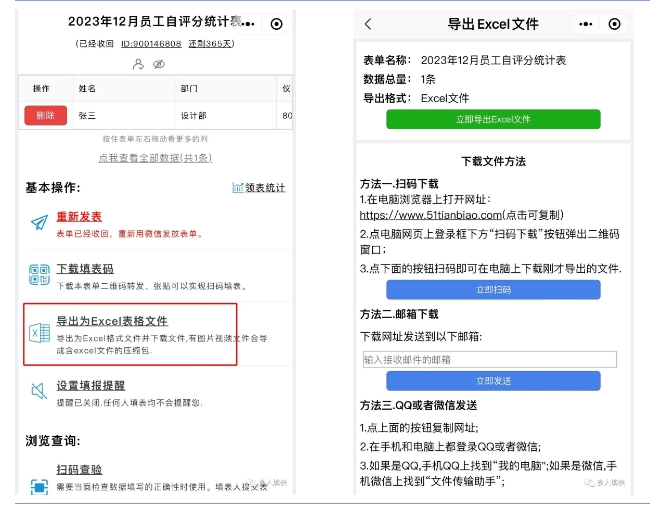公司的月度测评要开始了,部门需要根据员工表现,对员工进行评级、调薪等操作,其中一个很重要的维度,就是员工的自评分。有些公司使用的方法是下发Excel模板,员工填写后提交,再由人事查看和汇总,这样存在数据安全风险、汇总易出错等问题,影响员工最终评级和带来负面后果。

使用【多人填表】小程序解决上述问题,轻松收集和汇总自评分数据!
该如何进行具体的操作呢?
打开微信,搜索【多人填表】,找到多人填表小程序,或是从多人填表的公众号页面进入。
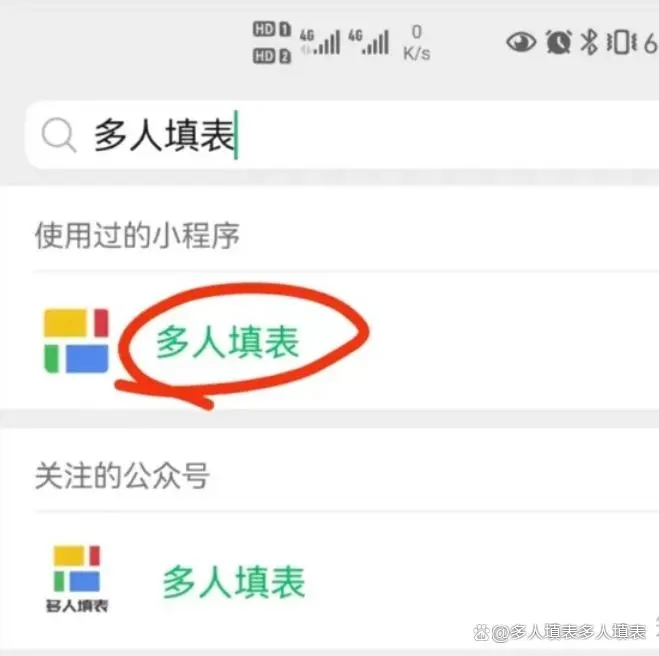
01制作并发放表单
进入多人填表小程序,点击底部“发放表单”
打开后在我发放的表单右下方
点击蓝色“+”号图标,找到最上方的“制作表单”
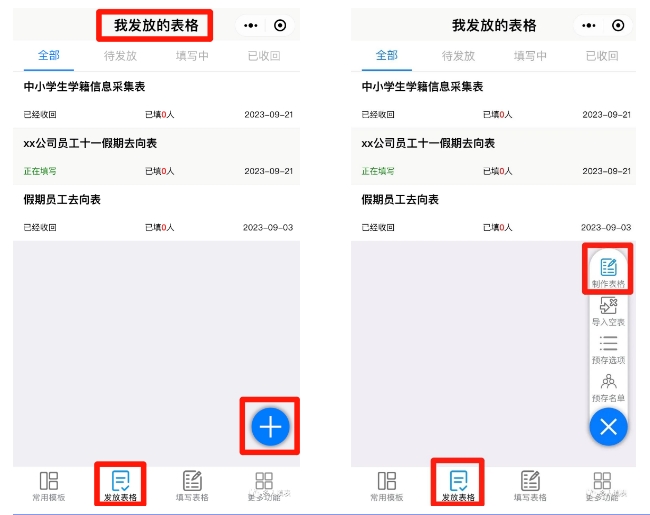
点击打开,就可以快速制作汇总表啦!
根据需求,分别填写表单名称和数据列
例如“2023年12月员工自评分统计表”
填写“领表须知”和“填表须知”
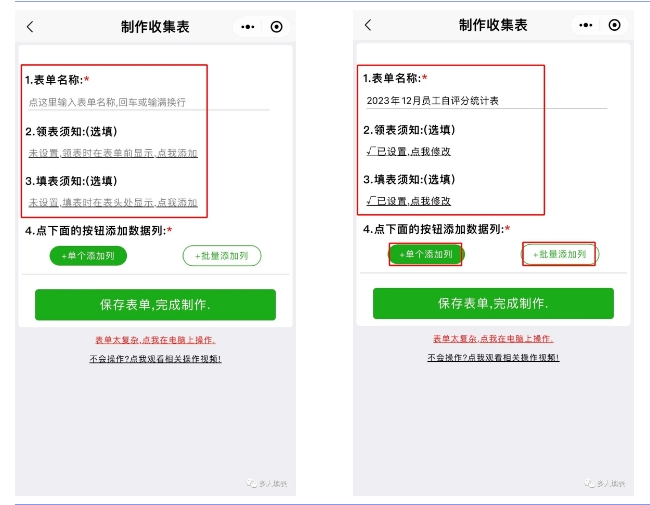
单个添加“姓名”列,格式为“任意内容”
设置为必填项,和是否填写注意事项
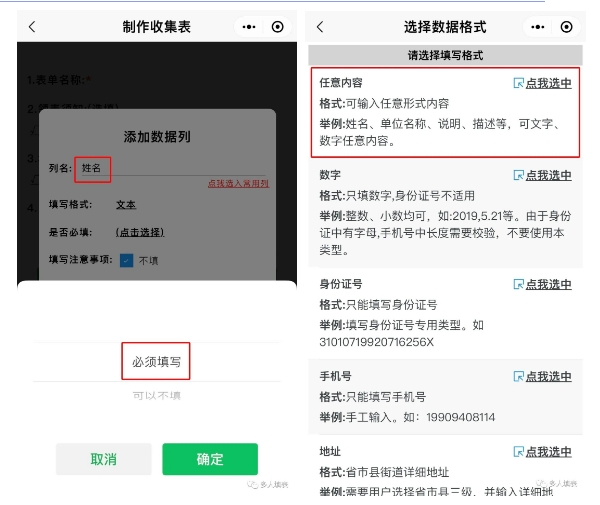
添加“部门”列,格式为“单选”
选项为公司的各部门,设置为必填项
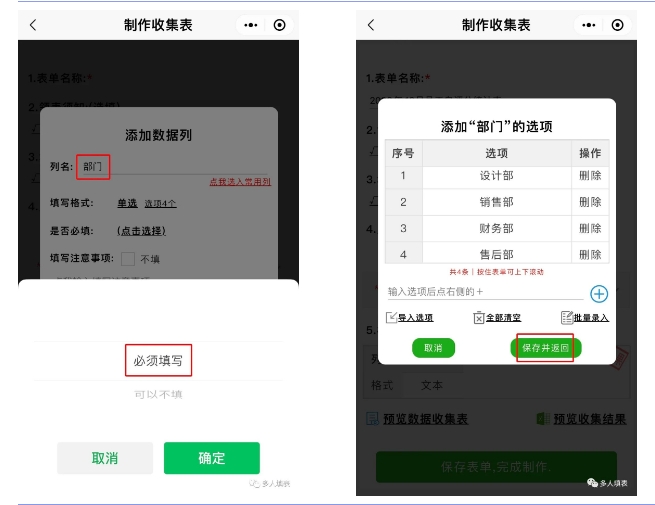
批量添加仪容仪表、按时完成本职工作
遵守公司制度、总分、平均分等打分列
格式为“数字”,设置为必填项
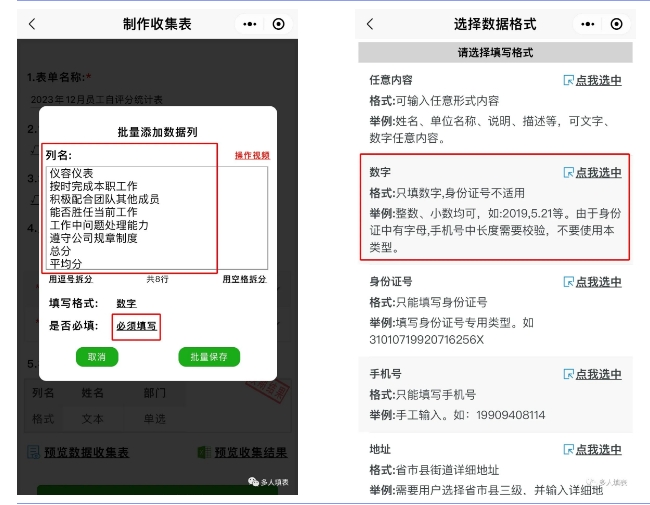
创建完成后,可预览填写效果与数据统计效果
确认无误后点击“保存表单,完成制作”
加入到我管理的表中,这样表单就生成了
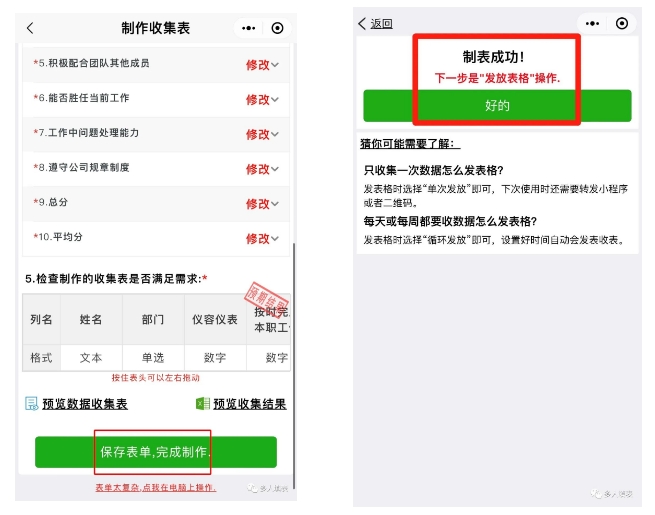
还需要将表单发放出去
点击“发放表单”
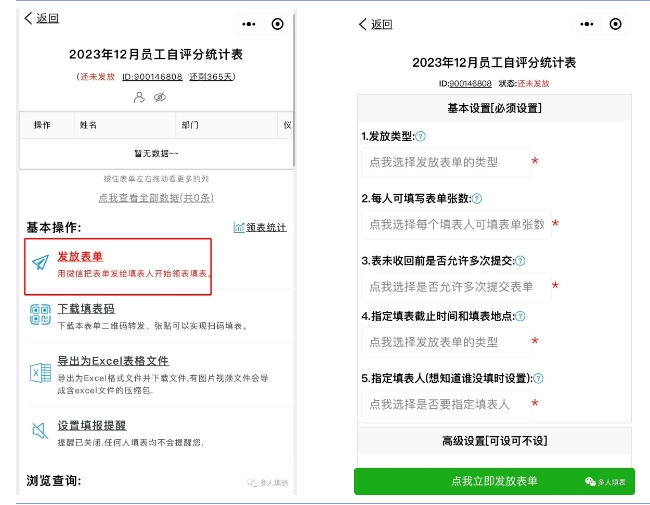
填写“发放类型”,选择“单次发放”
设置每人可填写一张表单
即每人仅可填写自己的数据表
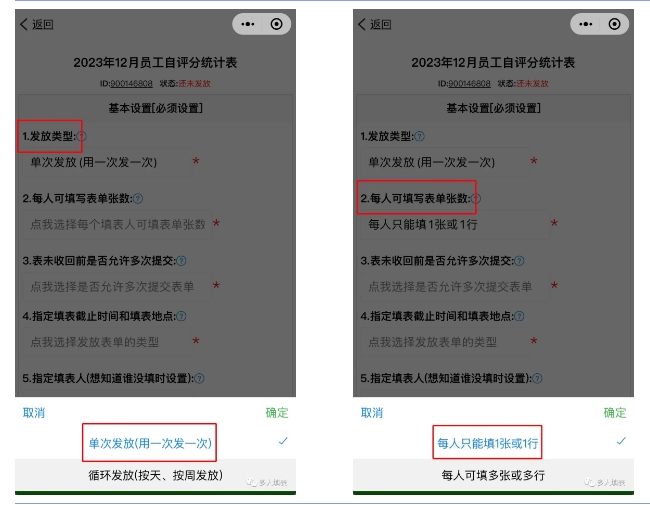
设置提交数据后允许再次修改
防止有人填错后无法修改
填表截止时间地点、指定填表人不做限制
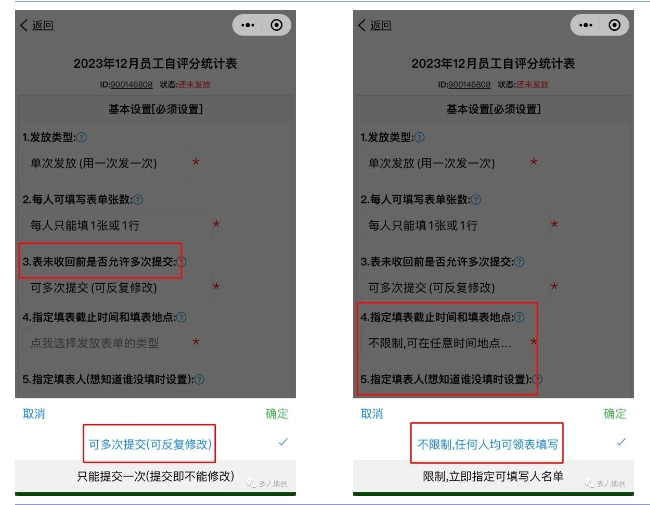
确认无误后点击“点我立即发放表单”
根据提示,可以直接点击转发按钮
分享填表链接到员工群
也可以将二维码设计成海报,张贴于公司
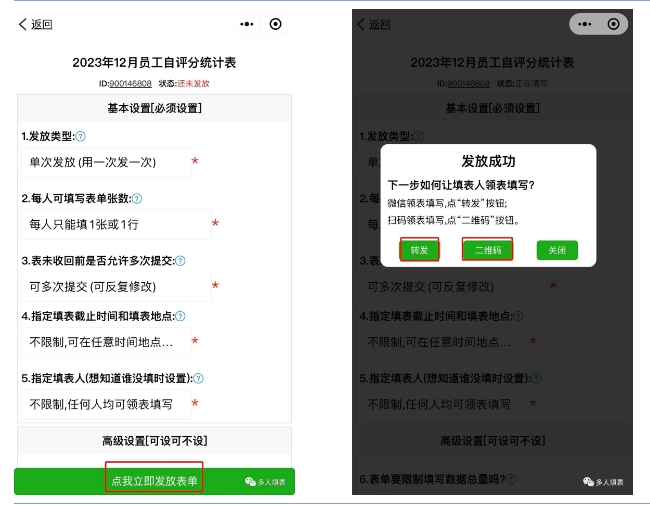
02填表人填写表单
员工点击群内的填表链接,或扫描二维码
进入以下填报界面,点击“点我领表填写”
来领取一张表单
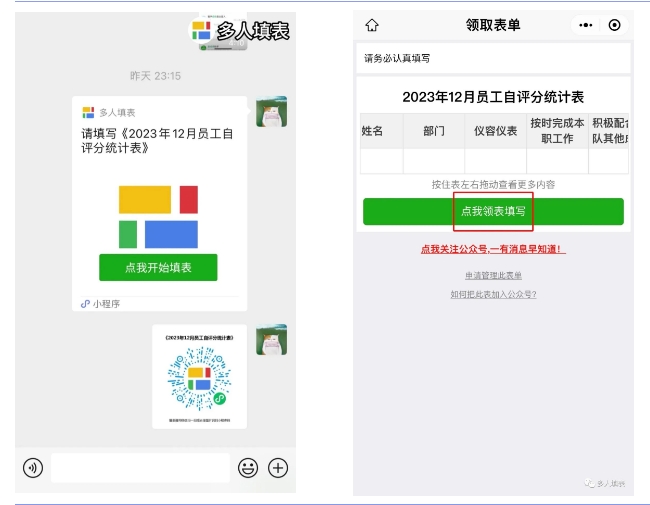
然后根据要求填写相关信息
填好后点击“立即交表”然后“确认”
这样信息就被自动收集到系统中了
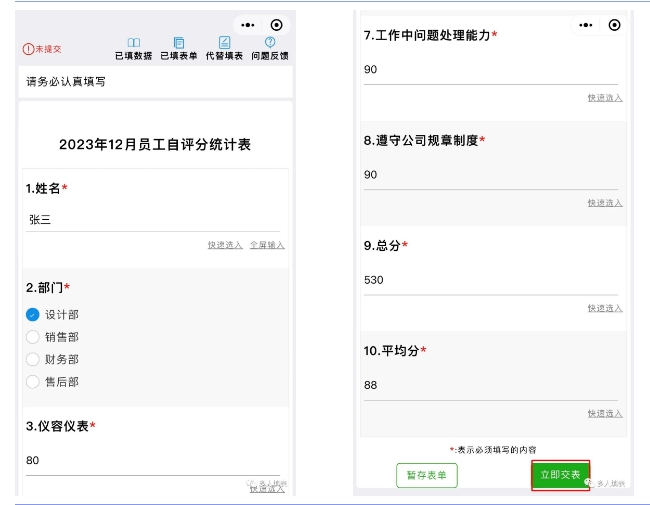
03收回表单并导出Excel
在“我发放的表单”中找到2023年12月员工自评分表
打开后可以预览已经收集到的人员数据
点击领表统计,查看多少人领取了表单
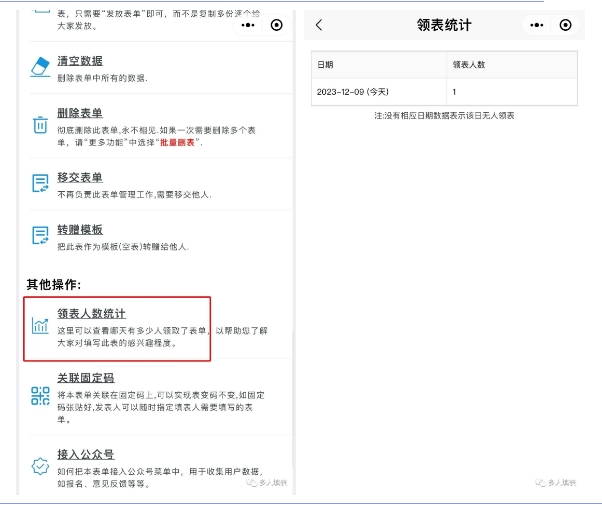
表格会在到达截止时间后自动收回也可以手动提前收回
收回后是不能再次提交数据的哦
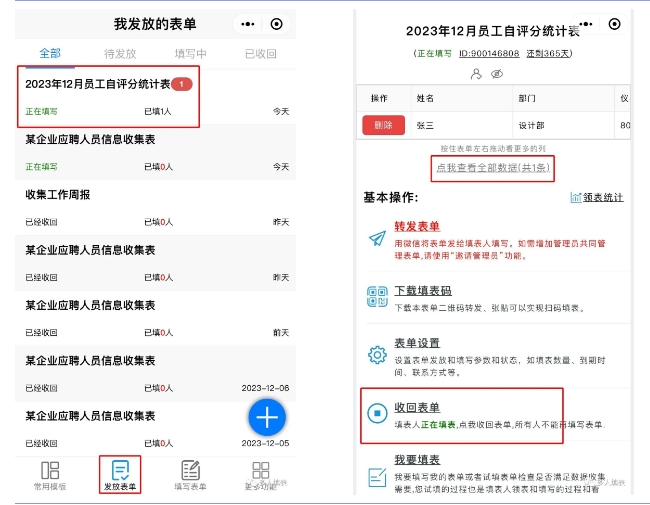
表单收回后既可以在手机上看到,也可以在电脑上看到
点击“导出为Excel表格文件”,收集到的信息就被统计为表格
根据指引下载表格,就可以在本地打开Excel了
再通过相关表格信息,进行后续的工作安排